В Creatio управление средствами связи и адресами осуществляется на вкладке Основная информация страниц контактов и контрагентов. Вы можете добавлять адреса и средства связи, просматривать их на карте и устанавливать запрет на использование отдельных типов средств связи.
Добавить средства связи
На детали Средства связи вы можете указать все контактные данные контрагента или контакта. Для этого:
- Перейдите в раздел Контакты или Контрагенты и откройте нужную запись.
- Вкладка Основная информация → деталь Средства связи → нажмите кнопку
 .
. -
Выберите средство связи, которое необходимо добавить:
- Рабочий телефон, Мобильный телефон, Домашний телефон. Номера телефонов, по которым можно связаться с контактом. Тип средства связи определяется при добавлении записи, но может быть изменен. Поля доступны для учетных записей контактов.
- Основной телефон, Дополнительный телефон, Факс. Номера телефонов, которые будут использоваться для связи с компанией. Тип средства связи определяется при добавлении записи, но может быть изменен. Поля доступны для учетных записей контрагентов.
- Web, Email. Адреса веб-сайта и электронной почты контакта или контрагента. В реестре записей отображается последний из введенных email-адресов.
- Facebook, Twitter. Имена, под которыми контрагент или контакт зарегистрирован в социальных сетях. Заполнение полей осуществляется при помощи отдельной страницы, где можно найти аккаунт соц. сети и связать его с контрагентом или контактом.
- Skype. Учетная запись контакта в Skype. Поле доступно для учетных записей контактов.
- Введите данные в стандартном для данного средства связи формате.
- Примените изменения по кнопке Сохранить.
Вы можете использовать типы средств связи, настроенные по умолчанию, или добавить собственные. Добавление пользовательских типов средств связи осуществляется в справочнике Типы средств связи. Для корректной работы пользовательских типов средств связи в справочнике Типы средств связи укажите для каждого из них на детали Типы коммуникаций: телефон, социальная сеть, web, email и т.д.
Настроить запрет на использование средств связи контактов
Если контакт предпочитает одни средства связи и не приемлет использование других, то вы можете отобразить эту информацию на детали Средства связи. Для этого нажмите кнопку ![]() → Запрет на использование → выберите нужный вариант:
→ Запрет на использование → выберите нужный вариант:
- Не использовать Email.
- Не использовать телефон.
- Не использовать SMS.
- Не использовать почту.
- Не использовать факс.
Признаки указывают, какие средства связи не следует использовать с данным контактом. Например, если контакт не желает получать бумажную корреспонденцию, установите признак Не использовать почту. Если контакт не давал согласия на получение электронных писем, установите признак Не использовать Email.
Если установлена системная настройка “Отписывать пользователя от всех рассылок”, то признак Не использовать Email автоматически устанавливается для всех контактов, которые отписались от рассылок. Функциональность доступна для продуктов Sales Creatio и Marketing Creatio.
При отправке массовых рассылок с помощью элемента Отправить email в ходе выполнения бизнес-процесса или кейса Creatio игнорирует признак Не использовать Email, установленный на детали Средства связи.
Поддерживать актуальность средств связи
В Creatio реализована возможность определять актуальность средств связи контактов. Функциональность доступна для продукта Marketing Creatio. Например, если у клиента сменился email-адрес, то вы можете добавить на деталь новый email и вручную отметить предыдущий как неактуальный. Для этого:
- Перейдите в раздел Контакты.
- Откройте страницу контакта, для которого необходимо изменить данные об актуальности средств связи.
- На детали Средства связи выберите неактуальный email и нажмите
 справа от заголовка поля. Откроется меню изменения записи.
справа от заголовка поля. Откроется меню изменения записи. -
Снимите признак Является актуальным (Рис. 1).
Рис. 1 — Указание средства связи как неактуального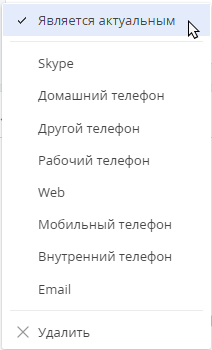
- Сохраните изменения.
В результате в названии поля появится пометка в скобках “Неактуальный” (Рис. 2), для средства связи будут заполнены следующие данные:
- Неактуальный. Установленный признак свидетельствует о том, что данное средство связи временно не используется. Может быть использовано при настройке фильтрации в группах.
- Причина неактуальности. Причина, по которой данное средство связи является неактуальным: “Hard Bounce” или “Установлено вручную”. Поле заполняется автоматически. Не отображается на детали Средства связи, но может быть использовано при настройке фильтрации в группах.
- Не актуален с. Дата, начиная с которой данное средство связи является неактуальным. Поле заполняется автоматически. Не отображается на детали Средства связи, но может быть использовано при настройке фильтрации в группах.

В зависимости от полученных откликов на рассылки для email-адреса признак Неактуальный может быть установлен автоматически. Это происходит, если отправленные рассылки 5 раз подряд получили отклик “Hard Bounce” по одной из следующих причин:
- Unknown Recipient;
- Mailbox Problem;
- Spam Reject;
- Domain Not Found.
При получении отклика “Hard Bounce” по причине “Recipient Blocked”, признак Неактуальный устанавливается сразу.
Причины отклика вы можете просмотреть:
- на странице рассылки, вкладка Аудитория, колонка Причины отклика;
- на странице контакта, вкладка История → Рассылки Email → Причины отклика.
Добавить адреса
На детали Адреса вы можете указать все контактные данные контрагента или контакта. Для этого:
- Перейдите в раздел Контакты или Контрагенты и откройте нужную запись.
- Вкладка Основная информация → деталь Адреса → нажмите кнопку
 .
. - Выберите тип адреса, который необходимо добавить.
- На открывшейся странице адреса заполните следующие поля:
- Тип адреса. Тип адреса контакта или контрагента. Например, для контакта можно выбрать “Домашний” или “Рабочий”, а для контрагента — “Юридический” или “Фактический”. Тип адреса определяется при добавлении записи, но может быть изменен.
- Основной. Признак определяет, что адрес является основным. Основной адрес контакта или контрагента отображается в реестре и профиле записи. По умолчанию признак Основной устанавливается первому адресу, добавленному на деталь Адреса. При необходимости вы можете установить признак Основной любому адресу на детали. Основным может быть только один из адресов.
- Адрес. Улица, номер дома, квартиры или офиса. В реестр записей выводится тот из адресов контакта, для которого на странице редактирования адреса установлен признак Основной.
- Город, Страна. Местоположение контакта или контрагента. Поля Область и Город связаны с полем Страна. Например, если город относится к определенной стране, то при заполнении поля Город автоматически заполнится поле Страна. Аналогично будет заполнено поле Страна при заполнении поля Область. Если поле Страна уже заполнено, то в справочниках полей Область и Город будут отображаться только те регионы и города, которые связаны с выбранной страной. Связать регион с определенной страной вы можете в справочнике Области/штаты, а город — в справочнике Города.
- Индекс. Почтовый индекс контакта или контрагента.
После заполнения одного или нескольких адресов контрагента становится доступно действие раздела Показать на карте, открывающее окно с картой, на которой отмечены выбранные в реестре контрагенты. Если у контрагента заполнено насколько адресов, например фактический и адрес доставки, то на карте отображаются все указанные адреса. Чтобы увидеть детальное описание, кликните по одному из адресов.
Также адрес контрагента можно увидеть, кликнув при клике по нужной строке на детали Адреса. При неточном отображении позиции контрагента установите на карте точку, соответствующую локации контрагента, и сохраните изменения.